- מְחַבֵּר Jason Gerald [email protected].
- Public 2023-12-16 11:12.
- שונה לאחרונה 2025-01-23 12:18.
אם אתה רוצה להמיר את חלק האודיו של סרטון לקובץ שמע נפרד, אתה יכול להשתמש בתוכנית קוד פתוח בחינם כמו Avidemux או VLC Player. מלבד היותם מלאים בתכונות, תוכניות אלה מאפשרות למשתמשים לשמור את חלק האודיו של סרטון כקובץ MP3. לאחר מכן, תוכל להעביר את קובץ ה- MP3 המתקבל לנגן נייד או לנגן אותו ישירות במחשב שלך. אם אתה רוצה להמיר סרטון YouTube ל- MP3, ישנם מספר אתרים מקוונים שיכולים לעשות זאת.
שלב
חלק 1 מתוך 3: המרת סרטוני YouTube ל- MP3
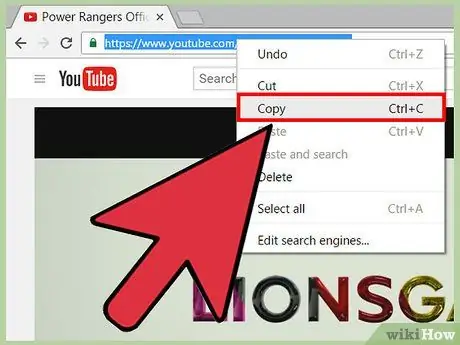
שלב 1. העתק את כתובת האתר של הסרטון שברצונך להמיר ל- MP3
הקפד להעתיק את כתובת האתר המלאה מסרגל הכתובות (הדפדפן) של הדפדפן שלך.
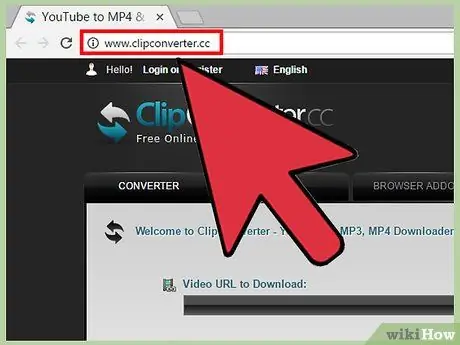
שלב 2. פתח את אתר הורדת הסרטונים של YouTube
ישנם אתרים רבים ברשת המאפשרים לך להוריד סרטוני יוטיוב בפורמט MP3. כמה אתרים פופולריים לעשות זאת הם keepvid.com, savefrom.net ו- clipconverter.cc.
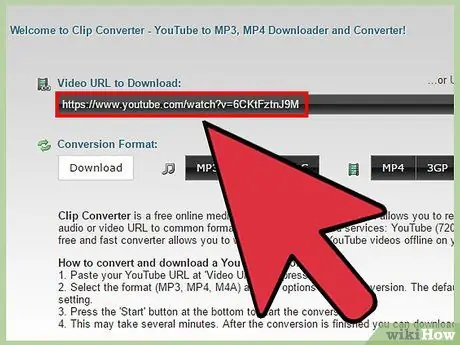
שלב 3. הדבק (הדבק) את כתובת האתר של סרטון YouTube בתיבה המסופקת באתר ההורדות
יש לסמן את התיבה "כתובת אתר" או "כתובת".
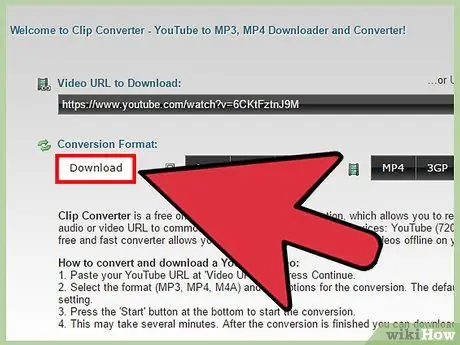
שלב 4. לחץ על הלחצן הורד
בהתאם לאתר שבו אתה משתמש, ייתכן שתתבקש להפעיל תוסף Java. לאחר לחיצה על כפתור הורדה, תוצג רשימה של פורמטים בהם ניתן להשתמש עבור הקובץ שהומר להורדה.
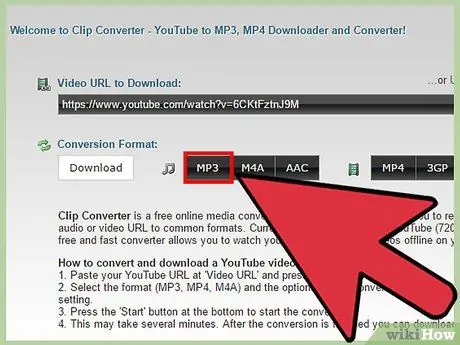
שלב 5. בחר באפשרות "MP3"
חלק השמע של הסרטון שבחרת יורד כקובץ MP3.
חלק מהאתרים מאפשרים לך להוריד קבצים בפורמט MP4 בלבד. אם זה המצב, יהיה עליך להמיר אותו ל- MP3. לחצו כאן להדרכה נוספת
חלק 2 מתוך 3: שימוש בנגן VLC לקבצי וידאו
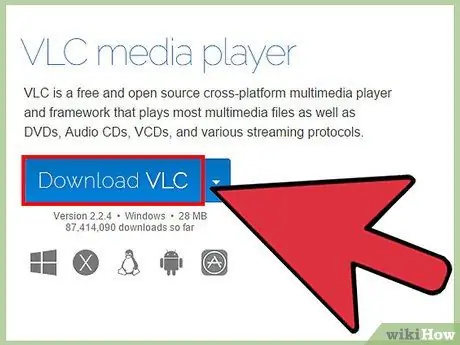
שלב 1. הורד והתקן את נגן המדיה VLC
VLC הוא נגן מדיה בחינם, בעל קוד פתוח שיכול להמיר קבצים לפורמטים אחרים. VLC זמין עבור מערכות הפעלה Windows, Mac ו- Linux, וניתן להוריד את התוכנית מ- videolan.org.

שלב 2. פתח את תפריט "מדיה" ב- VLC ולאחר מכן בחר "המר/שמור"
כלי ההמרה ייפתח.
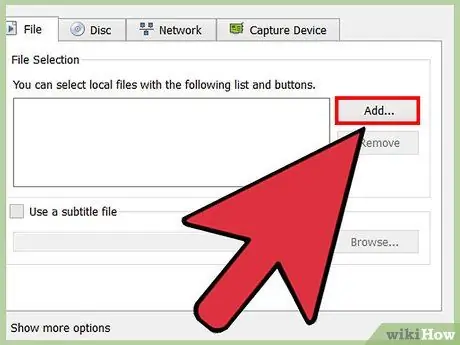
שלב 3. לחץ על הלחצן
לְהוֹסִיף… ולאחר מכן בחר את הסרטון שאתה רוצה.
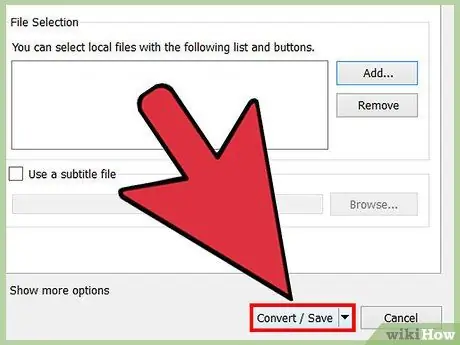
שלב 4. לחץ על הלחצן
המר / שמור כדי להתחיל בתהליך ההמרה.

שלב 5. בחר "שמע - MP3" מהתפריט הנפתח "פרופיל"
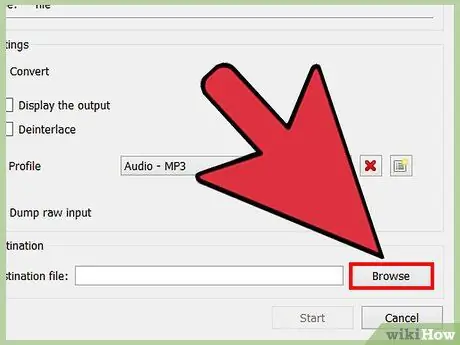
שלב 6. לחץ על הלחצן
לְדַפדֵף , תן שם לקובץ ולאחר מכן שמור אותו.
ודא שהקובץ נשמר במיקום שבו תוכל למצוא אותו בקלות. לחץ על כפתור התחל כדי להתחיל את ההמרה.
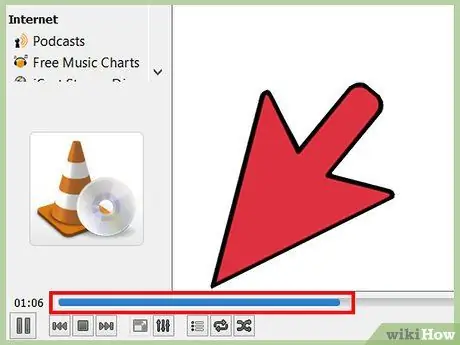
שלב 7. המתן להשלמת ההמרה
ביסודו של דבר, VLC ישמיע את הסרטון בשלמותו, כך שתהליך ההמרה לוקח את אותו זמן כמו הסרטון המקורי.
חלק 3 מתוך 3: שימוש ב- Avidemux לקבצי וידאו
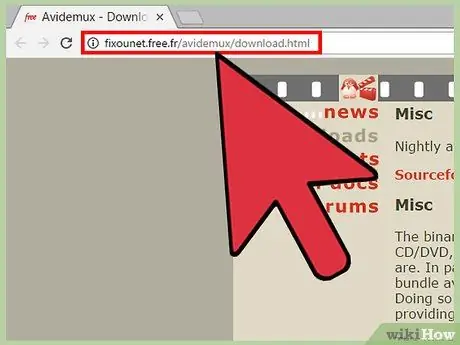
שלב 1. הורד והתקן את עורך הווידיאו Avidemux
Avidemux הוא עורך וידאו בחינם עם קוד פתוח שיכול לחלץ את חלק השמע של קובץ וידיאו ולהמיר אותו ל- MP3. אתה יכול להוריד את Avidemux מ- fixounet.free.fr/avidemux/download.html.
- Avidemux זמין עבור Windows, Mac ו- Linux. אם אינך בטוח אם Windows שלך הוא בגירסת 32 סיביות או 64 סיביות, לחץ כאן.
- ישנם שירותי המרה מקוונים שונים, אך עליך להעלות את קובץ הווידאו תחילה על מנת להמיר אותו, והתהליך יגזול הרבה זמן ונתונים. Avidemux יכול להמיר קטעי וידאו בכל גודל לקבצי MP3 במהירות.
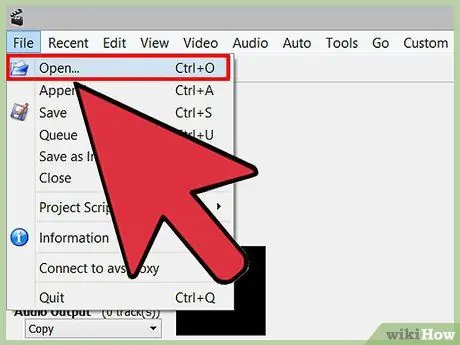
שלב 2. פתח את קובץ הווידאו ב- Avidemux
לחץ על הלחצן פתח בחלק העליון של החלון, או לחץ על תפריט "קובץ" ולאחר מכן בחר "פתח". עיין במחשב שלך כדי למצוא את קובץ הווידאו שברצונך להמיר ל- MP3.
אם ברצונך להמיר סרטון המתנגן ב- YouTube ל- MP3, ראשית הורד את הסרטון למחשב שלך באמצעות התוסף DownloadHelper הזמין ב- Firefox, או השתמש באתר כמו keepvid.com. לאחר הורדת הסרטון, תוכל להשתמש ב- Avidemux כדי להפריד בין חלק האודיו של הסרטון. לחץ כאן למידע נוסף על הורדת סרטוני YouTube. בנוסף, ישנם הרבה כלי המרה מקוונים זמינים, אך בדרך כלל הבחירה בתוצאות ההמרה האיכותיות הזמינה מוגבלת
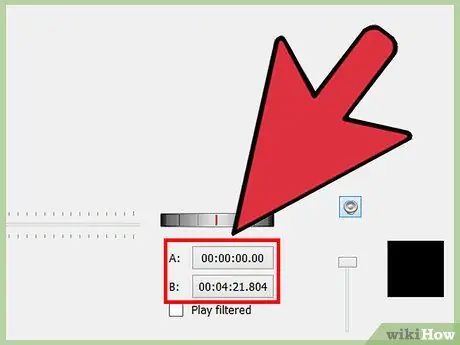
שלב 3. ציין את נקודת ההתחלה ונקודת הסיום (אופציונלי)
אם אתה רוצה רק פיסת שמע אחת מסוימת, השתמש במקשי "A" ו- "B" כדי לבחור את החלק שאתה רוצה.
- העבר את המחוון לנקודת ההתחלה הרצויה ולאחר מכן לחץ על כפתור "A".
- העבר את המחוון לנקודת הסיום הרצויה ולאחר מכן לחץ על כפתור "B". בדרך זו תבחר את גבולות המקטע שאתה רוצה באמצעות נקודת התחלה ונקודת סיום.
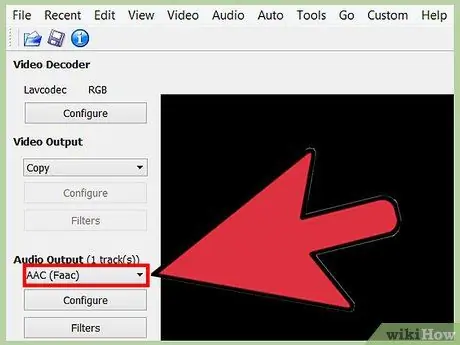
שלב 4. לחץ על התפריט הנפתח "פלט שמע" או "שמע"
אתה יכול למצוא את התפריט בצד שמאל של ממשק Avidemux.
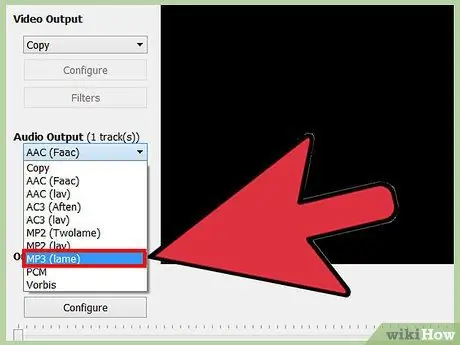
שלב 5. בחר "MP3 (צולע)" מרשימת המקודדים הזמינים
מקודד "צולע" מאפשר לך להמיר את חלק האודיו שבחרת לקובץ MP3.
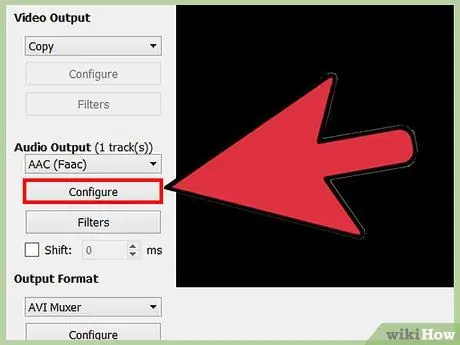
שלב 6. לחץ על הלחצן
הגדר כדי להתאים את הגדרות מקודד ה- MP3.
תוכל לשנות כמה הגדרות לפני שמירת קובץ השמע.
- מצב קצב סיביות - אפשרות זו קובעת כיצד אוחסני נתוני שמע. משתמשים כלליים יכולים להשאיר אפשרות זו בהגדרת "CBR".
- Bitrate - אפשרות זו קובעת את גודל ואיכות קובץ השמע. הגדר אפשרות זו ל- "192" או "224" עבור שמע באיכות גבוהה.
- איכות - אפשרות זו משפיעה גם על האיכות הסופית של קובץ השמע. בחר ערך גדול יותר לאיכות גבוהה יותר, אך גם לקובץ יהיה גודל גדול יותר.
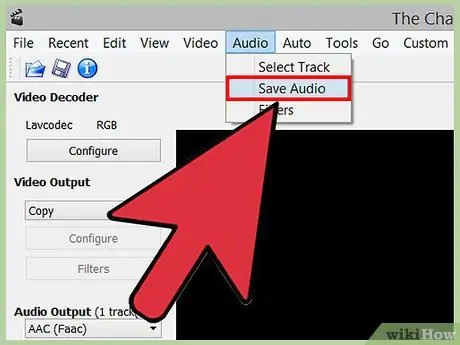
שלב 7. לחץ על התפריט "שמע", ולאחר מכן בחר "שמור שמע"
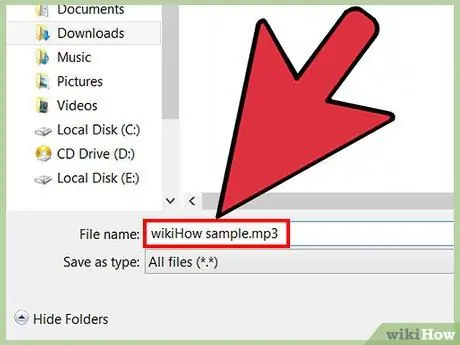
שלב 8. ספק שם לקובץ ולאחר מכן ציין מיקום אחסון
הקפד לכלול את סיומת.mp3 בסוף שם הקובץ. Avidemux יתחיל לעבד את השמע וימיר אותו לקובץ.
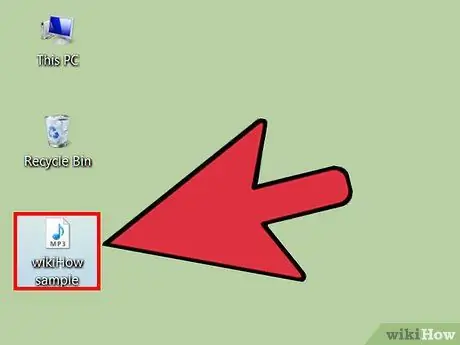
שלב 9. האזן לקובץ ה- MP3 שהתקבל
לאחר השלמת ההמרה, תוכל להאזין לקובץ שהתקבל באמצעות כל דבר שיכול לנגן קבצי MP3. אם הקובץ אינו מופיע כקובץ MP3, לחץ לחיצה ימנית על הקובץ ובחר "שנה שם". הוסף את סיומת.mp3 לסוף שם הקובץ.






